Вкладка «Контрольные точки результата»
На вкладке «Контрольные точки результата» отображаются контрольные точки в соответствии с паспортом РП и КТ, добавленные вручную пользователем.
Для внесения даты окончания и ответственного исполнителя необходимо выбрать контрольную точку и нажать на кнопку «Редактировать». После внесения изменений необходимо сохранить карточку (Рисунок 15).
Примечание. Установлено ограничение на дату достижения контрольной точки, она не может превышать дату достижения значения результата.
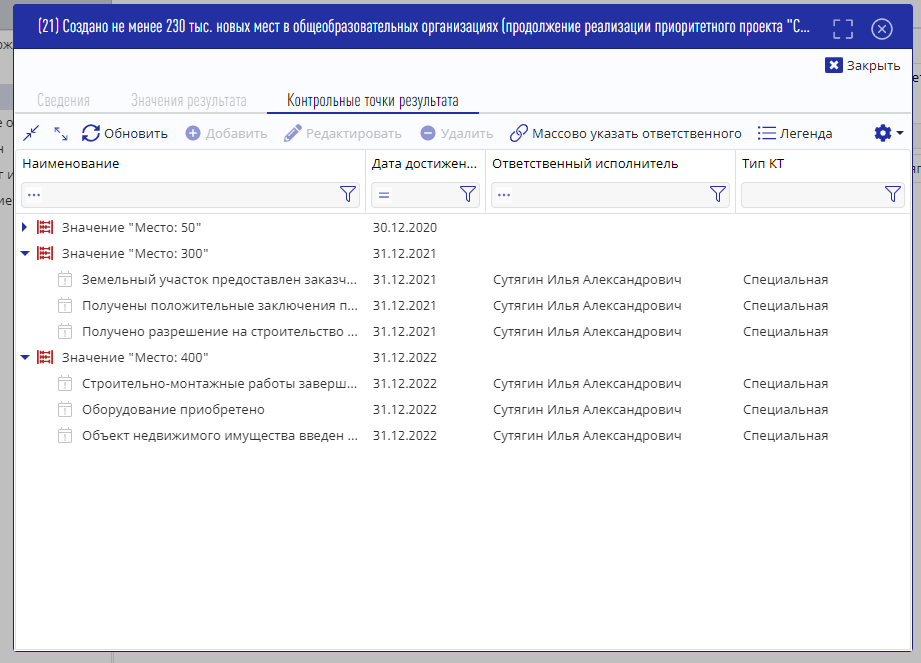
Рисунок 15. Вкладка «Контрольные точки результата»
Если требуется добавить дополнительную контрольную точку, необходимо нажать на кнопку «Добавить». Откроется карточка добавления КТ, в которой необходимо заполнить следующие поля (Рисунок 16):
- «Типовая КТ» – выбор из справочника «Типовая КТ»;
- «Тип дополнительной КТ» – заполнится автоматически при заполнении поля «Типовая КТ»;
- «Наименование КТ» – заполнится автоматически при заполнении поля «Типовая КТ;
- «Дополнительная информация»;
- «Дата достижения» – дата в формате ДД.ММ.ГГГГ;
- «Ответственный исполнитель» – выбор ответственного исполнителя из списка сотрудников, отфильтрованных по коду ОКТМО.
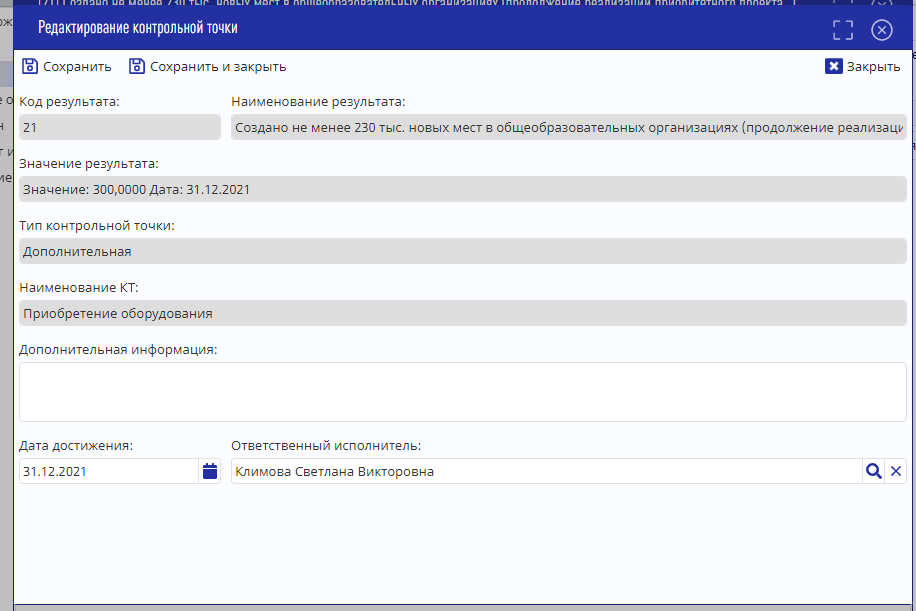
Рисунок 16. Добавление дополнительной КТ
После заполнения всех полей необходимо нажать на кнопку «Сохранить» или «Сохранить и закрыть» и убедиться, что созданная дополнительная контрольная точка сохранилась во вкладке «Контрольные точки результата».
|
|
|
Для удаления дополнительной контрольной точки необходимо выделить ее и нажать на кнопку «Удалить» (Рисунок 17).
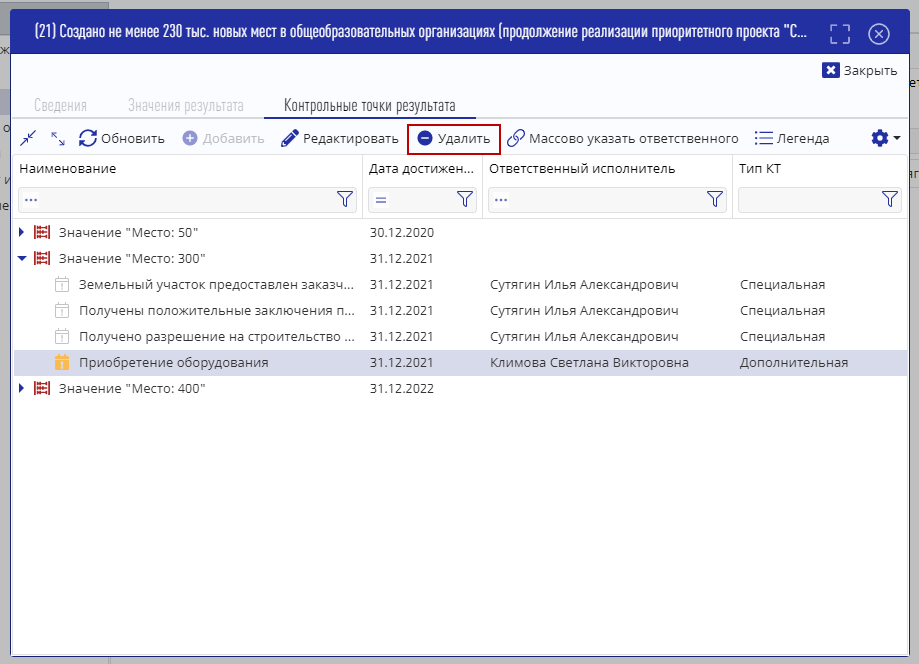
Рисунок 17. Удаление дополнительной КТ
Откроется модальное окно (Рисунок 18):
- нажав кнопку «Нет», сообщение закрывается, запись останется;
- нажав кнопку «Да», запись удалится.

Рисунок 18. Модальное окно удаления КТ
В Подсистеме реализована возможность массового указания ответственных исполнителей по контрольной точке. (Рисунок 19). При нажатии на кнопку «Массово указать ответственного» открывается форма массового назначения ответственного по контрольной точке.
Необходимо в поле «Ответственный исполнитель» выбрать ответственного исполнителя из списка сотрудников, отфильтрованных по коду ОКТМО, и выбрать из списка контрольные точки, по которым будет добавлен выбранный ответственный исполнитель.
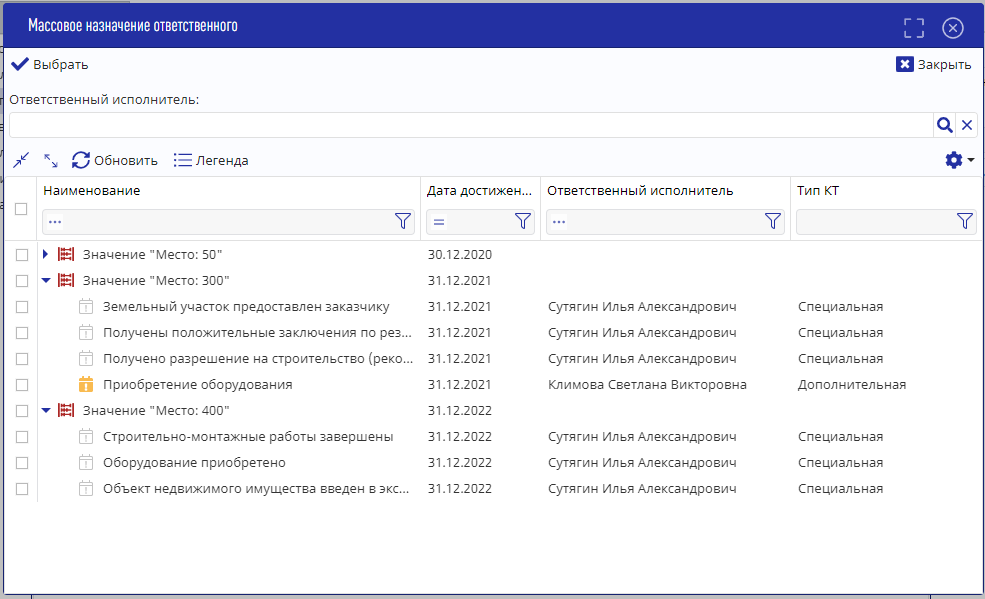
Рисунок 19. Массовое назначение ответственного исполнителя по КТ
Раздел «4. Финансовое обеспечение»
Раздел «4. Финансовое обеспечение» сведений МО содержит сведения об объемах финансового обеспечения в разрезе результатов реализации РП на территории МО с указанием источников финансирования по годам реализации РП (Рисунок 20).
|
|
|
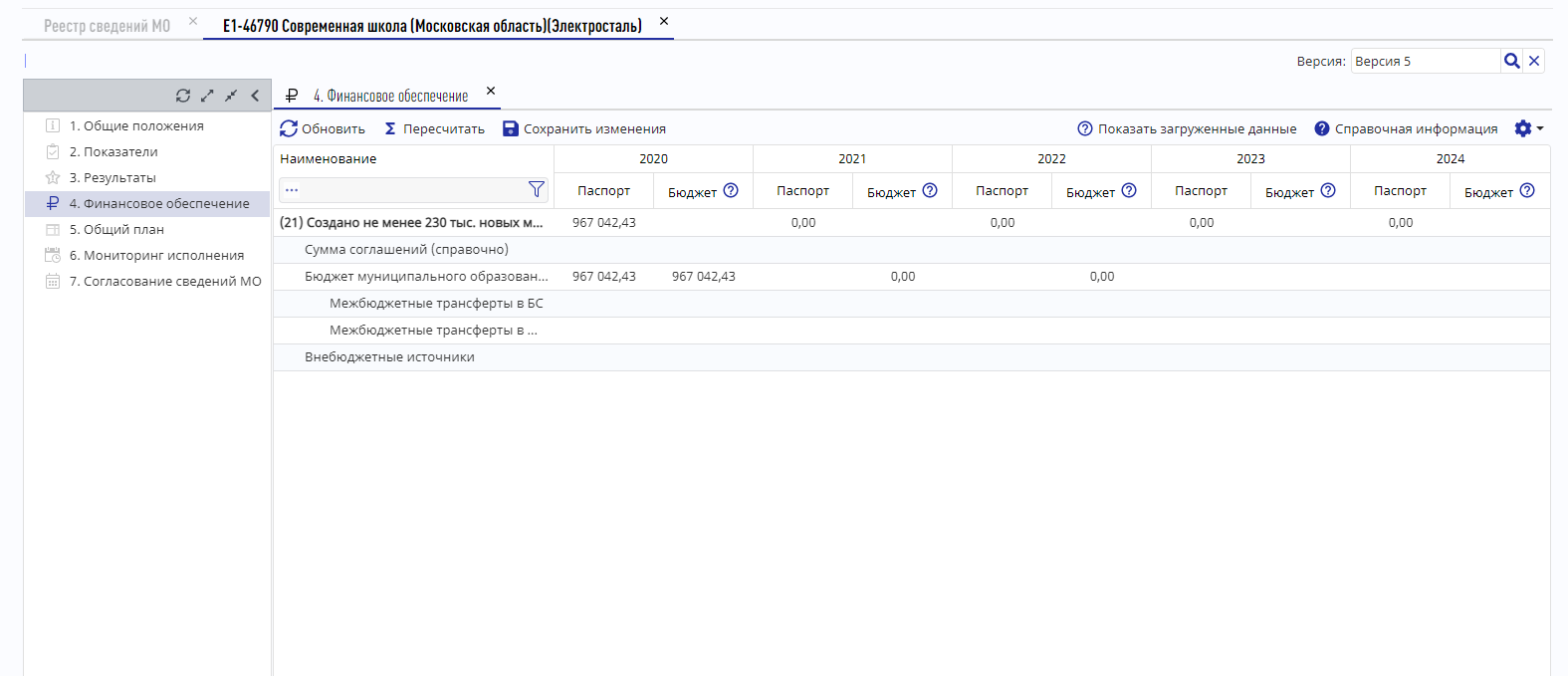
Рисунок 20. Раздел «4. Финансовое обеспечение»
Примечание. Заполнение раздела «4. Финансовое обеспечение» возможно в версии сведений МО в состоянии «Черновик». Необходимо ознакомиться с пунктом настоящей инструкции 1.7.
Внесение финансирования предусмотрено по столбцу «Паспорт» и может осуществляться пользователем с ролью ответственного за результат или ответственного за сведения МО. Для сохранения данных необходимо нажать кнопку «Сохранить изменения» (Рисунок 21).
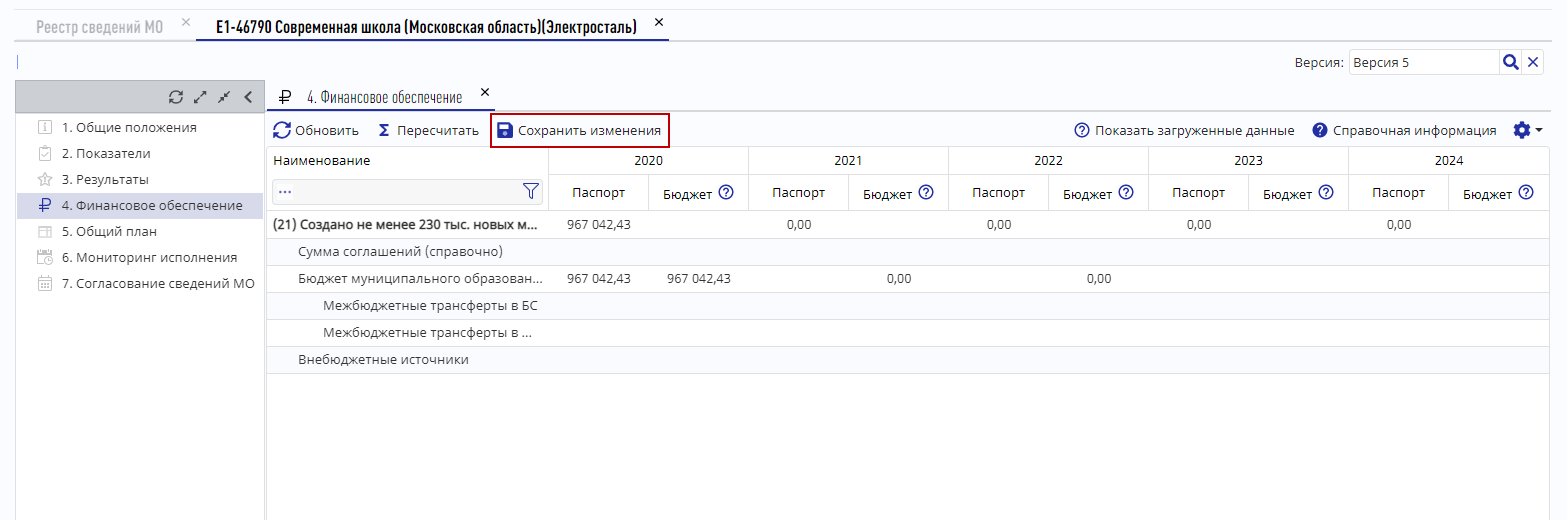
Рисунок 21. Кнопка «Сохранить изменения»
Автоматически рассчитается итоговая сумма результата путем сложения сумм, указанных в разрезе источников финансирования.
Кнопка «Пересчитать» предназначена для автоматического заполнения столбца «Бюджет» по финансовому источнику «Свод бюджетов муниципальных образований, из них» из данных, предоставленных на ЕПБС по набору 5.34 СБР и ЛБО МО.
Примечание. Если у результата не установлен признак «Денежный», то такие результаты в данном разделе не отображаются.
1.5 Раздел «5. Общий план»
Раздел «5. Общий план» содержит общий план с указанием значений результатов и контрольных точек, направленных на достижение результатов, реализуемых на территории МО (Рисунок 22).
|
|
|
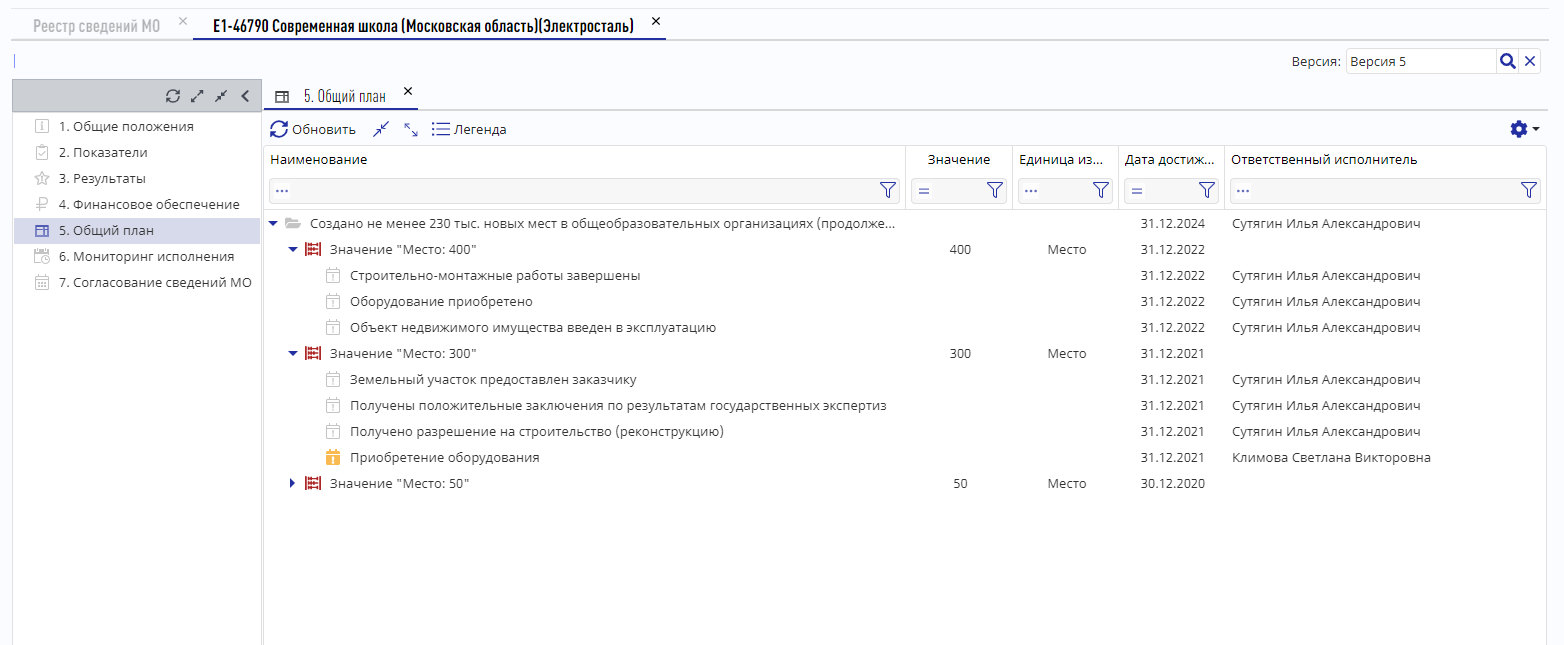
Рисунок 22. Раздел «5. Общий план»
Контрольные точки создаются автоматически на основании выбранных типов результатов.
Контрольные точки переносятся автоматически из раздела «3. Результаты» из вкладки «Контрольные точки результата».
Примечание. В данном разделе отображаются данные, внесенные в других разделах. Ввод информации не осуществляется.
Дата добавления: 2021-03-18; просмотров: 68; Мы поможем в написании вашей работы! |

Мы поможем в написании ваших работ!
